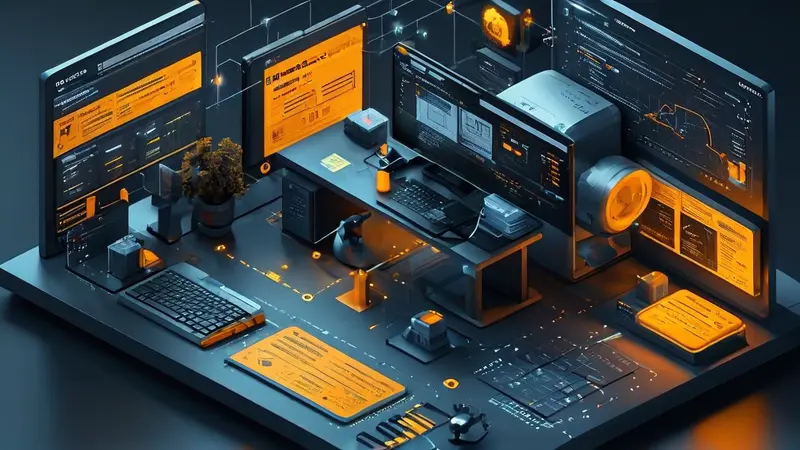
在Xshell中运行Java的步骤包括:安装Java环境、配置环境变量、编写Java代码、编译Java文件、运行Java程序。 其中,配置环境变量是运行Java程序的关键步骤。首先,需要确保已经安装了Java开发工具包(JDK),然后将JDK的路径配置到系统的环境变量中。这样,系统就能够识别和使用Java编译器和运行时环境。接下来,通过Xshell连接到远程服务器,编写和保存Java代码文件,使用javac命令编译Java文件,最后使用java命令运行编译后的程序。
一、安装Java环境
在Xshell中运行Java程序的第一步是确保服务器上已经安装了Java开发工具包(JDK)。JDK包括Java编译器、Java运行时环境(JRE)以及其他开发工具。如果尚未安装JDK,可以通过以下步骤进行安装:
-
检查是否已安装JDK
在Xshell中连接到远程服务器后,输入以下命令检查是否已安装JDK:
java -version如果JDK已经安装,系统会显示Java的版本信息;如果未安装,则需要进行安装。
-
安装JDK
根据操作系统的类型(如CentOS、Ubuntu等),使用相应的包管理工具安装JDK。例如,在Ubuntu上可以使用以下命令安装OpenJDK:
sudo apt-get updatesudo apt-get install openjdk-11-jdk
在CentOS上则可以使用yum命令:
sudo yum install java-11-openjdk-devel
二、配置环境变量
安装JDK后,需要配置环境变量,以便系统能够识别Java编译器和运行时环境。
-
查找JDK安装路径
通常,JDK会安装在系统的默认路径中,例如
/usr/lib/jvm/。可以通过以下命令查找JDK的安装路径:sudo update-alternatives --config java -
设置环境变量
编辑系统的环境变量配置文件,如
/etc/profile或~/.bashrc,添加以下内容:export JAVA_HOME=/usr/lib/jvm/java-11-openjdk-amd64export PATH=$PATH:$JAVA_HOME/bin
保存文件并使其生效:
source /etc/profile或
source ~/.bashrc
三、编写Java代码
在Xshell中连接到远程服务器后,可以使用文本编辑器(如vi、nano等)编写Java代码。例如,使用vi编辑器创建一个HelloWorld.java文件:
vi HelloWorld.java
在文件中输入以下Java代码:
public class HelloWorld {
public static void main(String[] args) {
System.out.println("Hello, World!");
}
}
保存并退出编辑器。
四、编译Java文件
在Xshell中使用javac命令编译Java文件。确保当前目录下有HelloWorld.java文件,输入以下命令:
javac HelloWorld.java
如果编译成功,会在当前目录下生成一个HelloWorld.class文件。
五、运行Java程序
最后,使用java命令运行编译后的Java程序:
java HelloWorld
如果一切顺利,终端会输出“Hello, World!”。
总结
通过以上步骤,可以在Xshell中成功运行Java程序。安装Java环境、配置环境变量是确保Java程序能够运行的关键步骤。编写Java代码、编译Java文件、运行Java程序是完成一个Java项目的基本流程。通过Xshell连接远程服务器,可以高效地进行Java程序的开发和调试。
相关问答FAQs:
1. 如何在Xshell中运行Java程序?
- 问题:我想在Xshell中运行Java程序,应该怎么操作?
- 回答:要在Xshell中运行Java程序,首先确保你已经安装了Java Development Kit(JDK)并配置了环境变量。然后,按照以下步骤操作:
- 打开Xshell终端,并登录到你的远程服务器。
- 使用命令
cd切换到包含你的Java程序的目录。 - 使用命令
javac YourJavaFile.java编译你的Java程序。确保将YourJavaFile.java替换为你的实际Java文件名。 - 编译成功后,使用命令
java YourJavaFile运行你的Java程序。同样,将YourJavaFile替换为你的Java文件名。
2. 我在Xshell中编写的Java程序无法运行,出现错误信息怎么办?
- 问题:我在Xshell中编写了一个Java程序,但当我尝试运行时出现错误信息。我该如何解决这个问题?
- 回答:当你在Xshell中运行Java程序时出现错误信息,可能是由于以下原因导致的:
- 语法错误:检查你的代码是否存在拼写错误、缺少分号等语法错误。
- 缺少依赖库:如果你的程序使用了外部的依赖库,确保这些库已经正确地导入并配置。
- 环境配置问题:检查你的Java Development Kit(JDK)是否正确安装并配置了环境变量。
- 输入输出问题:如果你的程序涉及到输入输出操作,确保输入输出的路径和文件名是正确的。
如果你无法解决问题,建议查看错误信息中的具体提示,并在搜索引擎中搜索相关问题以获取更多帮助。
3. 我可以在Xshell中使用IDE来编写和运行Java程序吗?
- 问题:我喜欢使用IDE(集成开发环境)来编写和运行Java程序,但我通常使用Xshell进行远程服务器连接。有没有办法在Xshell中使用IDE来编写和运行Java程序?
- 回答:在Xshell中直接使用IDE来编写和运行Java程序是不可能的,因为Xshell是一个基于命令行的终端工具。但你可以通过以下方法在Xshell中编写和运行Java程序:
- 使用命令行编辑器:Xshell支持文本编辑器,你可以使用命令行编辑器(如vim、nano等)在Xshell中编写Java程序。
- 上传/下载文件:你可以使用Xshell的文件传输功能将Java程序从本地上传到远程服务器,或将远程服务器上的文件下载到本地,然后在本地使用IDE进行编写和运行。
- 使用远程桌面连接:如果你想在Xshell中使用IDE来编写和运行Java程序,可以考虑使用远程桌面连接工具,如Xmanager、VNC等,将远程服务器的桌面连接到本地,然后在本地使用IDE进行编写和运行。
文章包含AI辅助创作,作者:Edit1,如若转载,请注明出处:https://docs.pingcode.com/baike/384365

